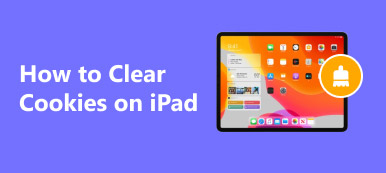iPad se nalepil na logo Apple hodiny bez odpovědi?
Ve skutečnosti různé důvody způsobí, že vaše zařízení iOS, jako je iPhone nebo iPad, zamrzne na logu Apple. Nepropadejte panice. Tento příspěvek vám pomůže se ho zbavit, pokud čelíte stejné situaci.
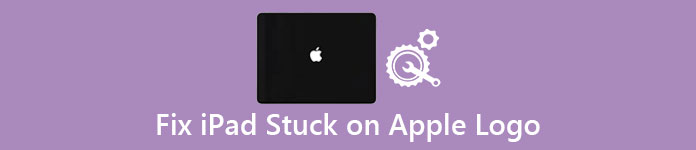
- Část 1: Proč by se iPad nalepil na logo Apple
- Část 2: Vynutit restartování a opravit iPad Stuck na Apple Logo
- Část 3: Procesní způsob, jak ukončit aplikaci iPad Stuck na Apple Logo
- Část 4: Obnovte iPad s iTunes, abyste se dostali z iPadu Stuck na Apple Logo
- Část 5: Obnovení iPadových dat po fixaci iPad Stuck na Apple Logo
Část 1. Proč by měl iPad nalepen na logo Apple
Je zbytečné mít iPad, který se nalepil na logo Apple, i když jste ho koupili se stovkami dolarů. Nicméně, to je docela běžné mít iPad přilepený na Apple logo problém. Tak proč by váš iPad zmrazil logo Apple a nemůže být rozpoznán iTunes?
Mnoho lidí zveřejňuje, že jejich iPady se přilepily na logo Apple během nebo po aktualizaci na iOS 11 a novější.
Jailbroken iPads jsou spíše náchylné na zmrazení na logu Apple.
Někteří uživatelé iPadu také oznamují, že jejich iPady se po instalaci důvěryhodných aplikací nalepily na logo společnosti Apple.
- aktualizace systému iOS
- Jailbreaking
- Havárii aplikace
A existuje také mnoho dalších důvodů, které způsobí, že iPad se nalepí na logo společnosti Apple a zmrzne se, jako je použití nesprávné nabíječky Appel, nízké baterie, má velký pokles na podlahu a podobně. Nicméně, pokud to je poškození hardwaru, které způsobují, že váš iPad je třeba nejprve opravit iPad.
Část 2. Vynucení restartování iPad Stuck na Apple Logo
Pokud je váš iPad uzamčen nebo odpovídá smyčce Apple logo, můžete vyzkoušet následující řešení k opravě iPadu z abnormální situace zpět do normálního stavu.

Krok 1. Stiskněte a podržte současně tlačítka „Napájení“ a „Domů“
Krok 2. Držte stisknuté obě tlačítka přibližně za 10 sekundy
Krok 3. Logo Apple zmizí a pak se vrátí zpět na obrazovku iPadu
Krok 4. Nezapomeňte uvolnit dvě tlačítka, dokud znovu nezobrazí logo Apple
Část 3. Procesní způsob, jak ukončit iPad Stuck na Apple Logo
Pokud problém stále přetrvává, že se váš iPad zasekl na logu Apple a iTunes jej nerozpoznají, můžete použít nástroj jiného výrobce s názvem Apeaksoft Recovery systému iOS. Jedná se o profesionální program, který dokáže obnovit všechny druhy chyb systému iOS včetně fixování iPadu nalepeného na logo Apple bezpečně. Navíc iOS System Recovery podporuje generace iPad Pro / Air / Mini a iPad 1 / 2 / 3 / 4. Takže není problém opravit iPad nemůže vypnout s zmrzlé logo Apple a související problémy.
Nástroj pro obnovu systému iOS
- Opravte různé problémy s systémem iOS jedním kliknutím, včetně iPadu uvízlého na logu Apple.
- Obnovte zakázané zařízení iOS v režimu obnovení nebo v režimu DFU.
- Opravte zařízení iPhone / iPad / iPod bez vymazání nebo poškození aktuálních dat.
- Podpora všech iOS zařízení, včetně iPhone 16/15/14/13/12/11/X, iPad Pro, Air, mini 6/5/4/3 a starších modelů.
- Funguje dobře na Windows 11/10/8/8.1/7/XP a Mac OS.
Krok 1. Spusťte aplikaci pro obnovu systému iOS
Stáhněte a nainstalujte iPad, který se zasekl v programu pro upevnění loga Apple. Pomocí kabelu USB propojte svůj iPad s počítačem. Vyberte „Další nástroje“ a vyberte režim „Obnovení systému iOS“.

Krok 2. Vložte iPad do režimu obnovení
Klikněte na tlačítko "Start" a vložte svůj iPad do obnovy nebo DFU módu s úvodem na obrazovce. Uvědomte si, že váš iPad bude po obnovení iPadu uvíznutý na logu Apple obnoven do stavu bez jailbrokenu.

Krok 3. Zkontrolujte informace o iPadu
Funkce obnovení systému iOS dokáže automaticky rozpoznat informace iPadu. Zkontrolujte a opravte, zda je něco špatně ručně.

Krok 4. Fix iPad přilepený na loop loga apple
Stisknutím tlačítka „Opravit“ stáhnete balíček firmwaru a obnovíte iPad. Později se váš iPad restartuje a můžete bezpečně opustit iPad uvíznutý na logu Apple. Také vám to umožňuje fix iPad na aktualizaci.

Část 4. Obnovte iPad s iTunes, abyste se dostali z iPadu Stuck na Apple Logo
Krok 1. Připojte iPad k iTunes
Zkontrolujte, zda je váš iPad aktualizován na nejnovější verzi. K připojení iPadu k počítači použijte bleskový kabel USB. Spusťte iTunes a opakovaně mačkejte tlačítko „Domů“, dokud se na obrazovce nezobrazí „Připojit k iTunes“. Znamená to, že iTunes váš iPad úspěšně detekovaly.
Krok 2. Opravte iPad uvíznutý na obrazovce s logem Apple
Najděte svůj iPad a zvolte "Shrnutí". Kliknutím na „Obnovit iPad“ a potvrzením obnovíte zmrazený iPad. Všechna data vašeho iPadu budou vymazána a poté nahrazena nejnovějším záložním souborem iTunes. Později se váš iPad automaticky restartuje. Celý proces obnovy iPadu přilepeného na logu Apple by neměl trvat déle než 15 minut.

Část 5. Obnovit iPad data po fixaci iPad Stuck na Apple Logo
Pro lidi, kteří chtějí obnovit odstraněná nebo ztracená data iOS, stačí použít nástroj Apeaksoft iPhone Data Recovery. Existují tři různé způsoby, které můžete selektivně obnovit data z iPadu, zálohování iTunes nebo iCloud. Abyste byli konkrétnější, nezáleží na tom, zda váš iPad uvízl na obrazovce Apple a nereagoval.
- Obnovte data 19 z libovolného zařízení iOS přímo
- Obnovte data 19 z libovolného zařízení iOS přímo
- Stahujte a importujte 19 typy dat z záložních souborů iCloud
- Náhled a skenování ztracených a stávajících souborů před obnovením
Jak obnovit iPad data z iTunes záložní soubor po fixaci iPad Stuck na Apple Logo
Použijte důvěryhodný počítač, který jste předtím synchronizovali s aplikací iTunes.
Krok 1. Spusťte obnovu dat iPhone
Zdarma si stáhněte a nainstalujte iPhone Data Recovery. Spusťte jej a pomocí kabelu USB připojte iPad k počítači se systémem Windows nebo Mac. V levém panelu zvolte režim „Obnovit ze záložního souboru iTunes“.

Krok 2. Zvolte a skenujte zálohu iTunes
Vyberte nejnovější záložní soubor iTunes a níže klikněte na tlačítko „Spustit skenování“. Chvíli počkejte, až uvidíte všechna data iOS ze svého zálohování iTunes v kategoriích.

Krok 3. Obnovení ztracených dat z iPadu z iTunes zálohování
Náhled ztracených dat iPad podrobně. Po opravě iPadu zaseknutého na chybě loga Apple vyberte položku, kterou chcete odeslat na iPad. Stiskněte tlačítko „Obnovit“ a nastavte cílovou složku, do které budou odstraněna nebo ztracena data z iPadu bez ztráty dat.

Navíc je také podporováno obnovení ztracených dat z iCloud zálohování selektivně přes iPhone Data Recovery. Prostřednictvím tohoto článku se můžete naučit snadné způsoby, jak se dostat z loopu společnosti Apple a obnovit ztracená data iPadu bez ztráty dat. Poté, co jste během aktualizace či jiných případů nalepili iPad na logo Apple, můžete se s iPadem zabavit jako obvykle.